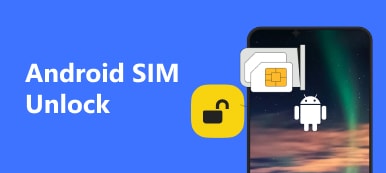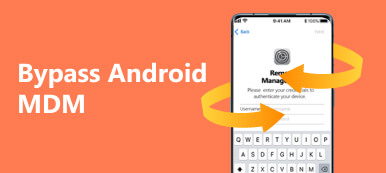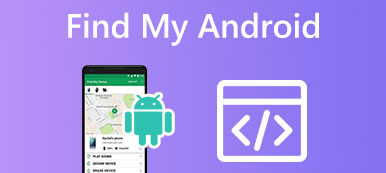Come va Bypass FRP o rimuovere la verifica di Google dopo un ripristino delle impostazioni di fabbrica? FRP è noto come Factory Reset Protection, una funzionalità di sicurezza Android che impedisce l'accesso non autorizzato dopo il ripristino delle impostazioni di fabbrica. Ma quando devi aggiornare il tuo telefono Android, venderlo o addirittura utilizzarlo in un ambiente non sicuro, devi disabilitare o bypassare il blocco FRP in anticipo. Scopri di più sui metodi di sblocco FRP per bypassare la protezione dal ripristino delle impostazioni di fabbrica e ripristinare i dati persi dopo il processo dall'articolo.

- Parte 1: Cos'è la protezione del ripristino delle impostazioni di fabbrica
- Parte 2: Il modo più semplice per rimuovere FRP
- Parte 3: Come bypassare la verifica dell'account Google FRP dopo il ripristino
- Parte 4: Come ripristinare i dati Android dal bypass FRP
- Parte 5: Domande frequenti su Bypass Google Lock
Parte 1: Cos'è la protezione del ripristino delle impostazioni di fabbrica
Protezione ripristino delle impostazioni di fabbrica è una funzionalità di sicurezza dei dispositivi Android. Dopo aver configurato un account Google sul dispositivo, è necessario fornire le credenziali dell'account se si desidera sbloccare il dispositivo dopo che è stato ripristinato alle impostazioni di fabbrica. È il motivo per cui devi bypassare il FRP quando il tuo telefono è bloccato dal FRP.
Se il tuo account Google è bloccato e non può essere verificato, qui puoi ottenere passaggi concreti per ignorare la verifica di Google dopo un ripristino delle impostazioni di fabbrica. Il codice di verifica di Google è un toolkit per password dinamiche di Google Verifier, che ha un principio di funzionamento simile alla verifica dinamica via SMS. Dopo l'associazione, viene generato un codice di verifica dinamico ogni 30 secondi. Non preoccuparti se dimentichi la password del tuo account Google, perché esistono metodi potenti per bypassare facilmente il blocco FRP di Android 14/15.
Parte 2: Il modo più semplice per rimuovere FRP
Sebbene il FRP sia problematico quando non conosci la password dell'account Google, è abbastanza semplice bypassare il FRP con un computer. iToolab UnlockVai è un programma desktop molto potente per soddisfare il bypass FRP di Android 14/15. Hai solo bisogno di un cavo USB per aiutare il programma a riconoscere il tuo telefono e quindi bypasserà il FRP con un solo clic.
Caratteristiche principali:
• Collega il telefono al computer per rimuovere FRP con un solo clic.
• Conferma la marca del tuo telefono per rimuovere il FRP in modo accurato.
• Bypassare il FRP su varie marche di telefoni con tutte le versioni di Android.
• Aiutarti a reimpostare facilmente il telefono prima del bypass FRP.
Passo 1 Apri iToolab UnlockVai e collega il tuo telefono Android al computer. Clic Bypassa Samsung FRP or Bypassa il blocco FRP su altri marchi pulsante.
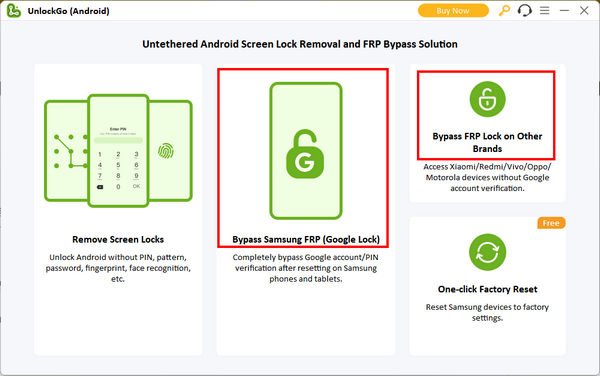
Passo 2 Sarà molto semplice bypassare il FRP con questo programma. Clicca il Inizio pulsante per rimuovere il FRP sul tuo telefono Android. Dopodiché puoi reimposta a fondo il tuo Android per iniziare a utilizzare il telefono senza restrizioni.
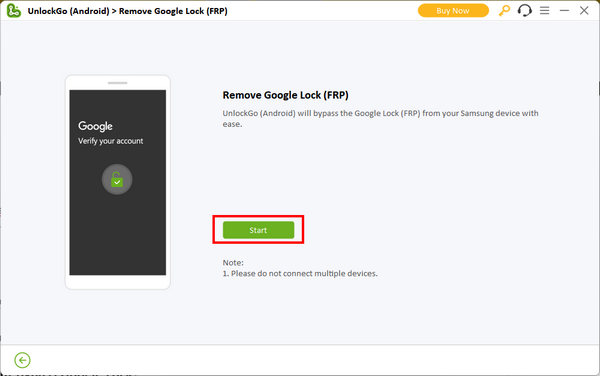
Parte 3: Come bypassare la verifica dell'account Google FRP dopo il ripristino
Proprio come accennato in precedenza, l'account Google è il principale FRP per garantire la sicurezza e la protezione del dispositivo Android. Impedisce ai telefoni Android di funzionare quando il tuo account Google viene rubato o perso. I dati importanti sul telefono saranno protetti in questo modo.
Se non disabiliti o aggiri la protezione del ripristino delle impostazioni di fabbrica prima del ripristino delle impostazioni di fabbrica, l'account Google verrà bloccato. Per quanto riguarda il caso, sarai intrappolato nel Verifica il tuo account pagina, che mostra che è necessario accedere utilizzando l'account Google sincronizzato sul dispositivo precedente.
Come bypassare FRP tramite la tastiera di Google
Google tastiera è una tastiera virtuale per dispositivi iOS e Android. Ti consente di eseguire ricerche sul Web, query su immagini o persino emoji senza lasciare la tastiera. Puoi usarlo per bypassare la verifica dell'account Google FRP dopo un ripristino delle impostazioni di fabbrica. Basta saperne di più sul processo come di seguito.
Passo 1 Dopo aver ripristinato il tuo telefono Android, puoi scegliere una lingua e collegarti a una rete Wi-Fi. Accedi alla pagina di accesso dell'account Google e vedrai la tastiera sullo schermo. È necessario fare clic su @ simbolo sulla tastiera, quindi tenerlo premuto fino a quando il simbolo Impostazioni profilo viene visualizzata la finestra, quindi selezionare il Impostazioni tastiera Google opzione.
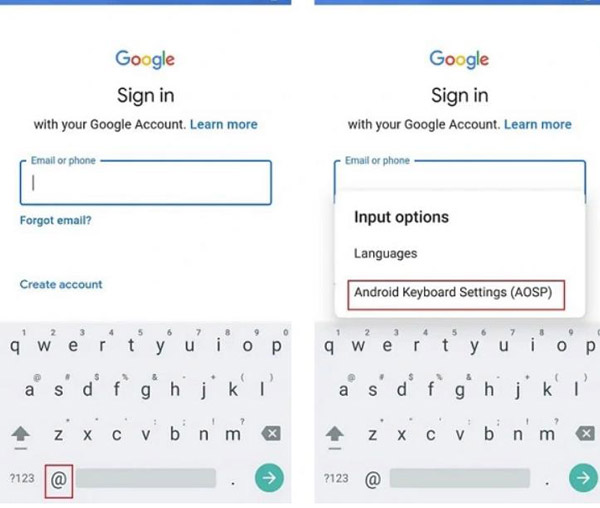
Passo 2 Fare clic sui tre punti nell'angolo in alto a destra e selezionare il Aiuto e feedback opzione. Puoi selezionare il Usa la tastiera di Google opzione nella sezione della guida. Successivamente, fai clic e tieni premuto su qualsiasi testo sulla pagina, quindi fai clic su Ricerca sul web opzione.
Passo 3 Digitare il Impostazioni profilo opzione finché non appare la barra di ricerca e scende al menu per trovare il Info sul telefono opzione. Qui devi trovare il Numero di build opzione e fare clic su di essa 7 volte, che abiliterà il Opzioni dello sviluppatore pulsante.
Passo 4 Successivamente, è necessario tornare al menu e andare su Costruttori finestra delle opzioni, fare clic su OEM sblocco per sbloccare, ed è necessario fare clic sul pulsante precedente due volte per bypassare FRP. È necessario riavviare il dispositivo mobile e connettersi a una rete Wi-Fi.
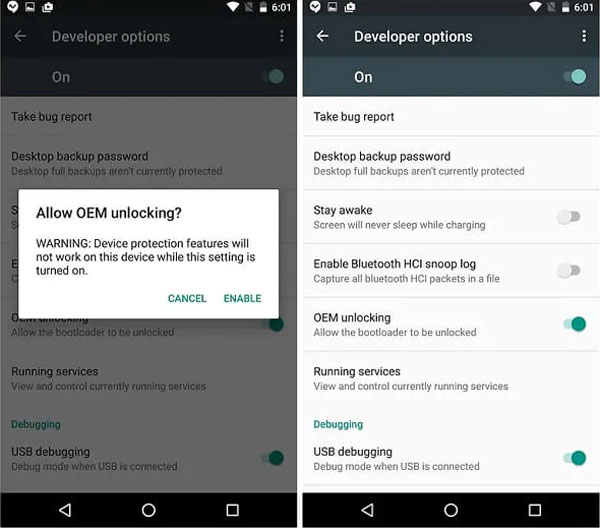
Passo 5 Basta aggiungere un nuovo account Google o utilizzare un altro account dopo aver bypassato con successo la verifica dell'account Google FRP. È facile ignorare la verifica dell'account Google e collegare l'account Google al dispositivo in seguito.
Parte 4: Come ripristinare i dati Android dal bypass FRP
Dopo aver bypassato FRP e aver effettuato l'accesso al tuo telefono Android, dovresti ripristinare i dati persi dopo il ripristino delle impostazioni di fabbrica. Apeaksoft Android Data Recovery è un recupero dati avanzato per recuperare ed esportare i dati cancellati o persi dai telefoni Android. Eseguirà automaticamente la scansione dei file persi e mancanti per recuperare i dati persi sulla memoria interna/scheda SD/scheda SIM, inclusi contatti, messaggi, video, foto, documenti, informazioni sull'account e così via. Grazie ai suoi algoritmi di scansione di sola lettura, assicura che i dati rimangano invariati dopo il ripristino.

4,000,000+ Download
Recupera i dati persi o cancellati dopo il bypass FRP o il ripristino delle impostazioni di fabbrica.
Visualizza in anteprima, esegui il backup e ripristina i file Android importanti in modo efficiente.
Esegui facilmente il backup e gestisci i file persi o eliminati sul tuo computer.
Compatibile con la maggior parte dei telefoni Android, tablet e schede SD.
Passo 1 Collega il tuo telefono Android al computer con il cavo USB originale. Dopo aver installato Apeaksoft Android Data Recovery, puoi avviare il programma e scegliere il menu Android Data Recovery per recuperare i file.

Passo 2 Scegli i tipi di file che desideri recuperare prima di fare clic su Avanti pulsante, come Contatti, Messaggi, WhatsApp e altri. Successivamente, il programma controllerà le informazioni sul tuo dispositivo Android e analizzerà i tuoi dati sul tuo dispositivo Android.

Passo 3 Apparirà una finestra per autorizzare l'app FoneGo. Consente solo al programma di accedere ai dati sul telefono. Dopo che mostra il Autorizzazione di successo messaggio per le parti che si desidera scansionare, è possibile fare clic su Scansiona i file autorizzati pulsante.

Passo 4 I dati persi dopo il bypass FRP o il ripristino delle impostazioni di fabbrica verranno recuperati nella barra di sinistra. Dopo aver deciso i dati che desideri recuperare, fai clic su Recuperare pulsante nell'angolo in basso a destra per iniziare. Ripristinerà di conseguenza i file nella cartella di destinazione sul tuo computer. È anche un buon modo per farlo esegui il backup del tuo Android sul PC.

Parte 5: Domande frequenti su Bypass Google Lock
È possibile rimuovere completamente la verifica di Google FPR su Android?
Sì. Ma a causa delle diverse versioni del sistema operativo e dei modelli Android, i metodi per rimuovere o bypassare Google FPR potrebbero essere diversi. Puoi le credenziali di Google, Odin 3 o altre soluzioni per rimuovere la verifica di Google dal tuo telefono Android di conseguenza.
Come trovare l'account Google e la password persi?
Se non vuoi saltare Google FRP, puoi recuperare l'account Google e la password dalla pagina di recupero dell'account Google. Successivamente, puoi fare clic su Non conosco la mia password opzione per recuperare/reimpostare la password del tuo account Google.
Il ripristino delle impostazioni di fabbrica rimuove l'account Google?
Il ripristino delle impostazioni di fabbrica ti consentirà solo di rimuovere l'account Google dal telefono Android. Tuttavia, l'account Google è ancora accessibile con tutte le informazioni. Puoi accedere all'account con la stessa email e password che hai utilizzato per creare l'account.
Conclusione
Ecco due metodi praticabili per bypassare FRP o Verifica Google dopo un ripristino delle impostazioni di fabbrica. Google Keyboard è una soluzione alternativa utilizzata di frequente che puoi prendere in considerazione, ma per garantire un'elevata percentuale di successo, dovresti scegliere iToolab UnlockVai per eseguire il bypass FRP. Quando perdi alcuni file importanti durante il processo di bypass della protezione del ripristino delle impostazioni di fabbrica, Apeaksoft Android Data Recovery è la scelta migliore per riaverli indietro.